eclipse中project和classpath的具体作用
java -cp命令参数
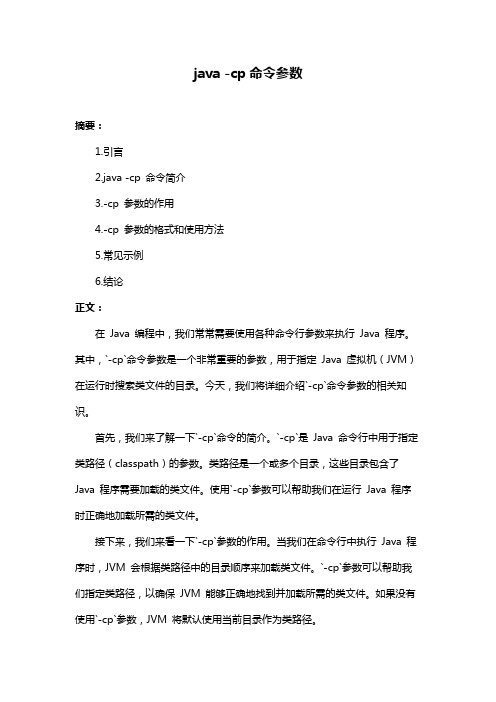
java -cp命令参数摘要:1.引言2.java -cp 命令简介3.-cp 参数的作用4.-cp 参数的格式和使用方法5.常见示例6.结论正文:在Java 编程中,我们常常需要使用各种命令行参数来执行Java 程序。
其中,`-cp`命令参数是一个非常重要的参数,用于指定Java 虚拟机(JVM)在运行时搜索类文件的目录。
今天,我们将详细介绍`-cp`命令参数的相关知识。
首先,我们来了解一下`-cp`命令的简介。
`-cp`是Java 命令行中用于指定类路径(classpath)的参数。
类路径是一个或多个目录,这些目录包含了Java 程序需要加载的类文件。
使用`-cp`参数可以帮助我们在运行Java 程序时正确地加载所需的类文件。
接下来,我们来看一下`-cp`参数的作用。
当我们在命令行中执行Java 程序时,JVM 会根据类路径中的目录顺序来加载类文件。
`-cp`参数可以帮助我们指定类路径,以确保JVM 能够正确地找到并加载所需的类文件。
如果没有使用`-cp`参数,JVM 将默认使用当前目录作为类路径。
现在,我们来了解一下`-cp`参数的格式和使用方法。
`-cp`参数的基本格式如下:```java -cp <classpath> <mainclass> [args]```其中:- `<classpath>`:指定类路径,可以是一个或多个目录,用分号(;)或冒号(:)分隔。
- `<mainclass>`:Java 程序的主类,即包含`main`方法的类。
- `[args]`:传递给`main`方法的参数,可以有多个,用空格分隔。
举个例子,假设我们有一个名为`HelloWorld`的Java 程序,它的主类位于`src`目录下,我们可以在命令行中使用以下命令来运行它:```java -cp .:libclasses.jar:jrelibt.jar HelloWorld```这个命令指定了类路径为当前目录(.)、lib 目录下的classes.jar 文件以及jre 目录下的rt.jar 文件。
eclipse 编译路径

在Eclipse IDE中,编译路径是一个关键的设置,它告诉Eclipse在哪里找到源代码、类文件和库,以便正确编译和运行项目。
以下是如何设置Eclipse编译路径的步骤:
1. 打开项目:首先,确保你的项目已打开,并选择你想要更改编译路径的项目。
2. 打开属性:右键点击项目名,然后选择“Properties”(属性)。
3. 选择Java构建路径:在左侧导航栏中,选择“Java Build Path”(Java构建路径)。
4. 源代码标签页:在这里,你可以添加、删除或编辑源代码文件夹。
点击“Source”标签以管理源代码路径。
5. 库标签页:点击“Libraries”(库)标签,你可以添加外部JARs或库文件。
点击“Add JARs...”或“Add External JARs...”来选择所需的库。
6. 输出文件夹:在“Source”标签下,你可以设置输出文件夹,也就是编译后的`.class`文件的存放位置。
点击“Browse”来选择一个文件夹。
7. 模块依赖:如果使用Java 9或更高版本,并且项目使用模块,可以在“Modulepath”标签下管理模块依赖。
8. 保存并关闭:最后,点击“Apply and Close”(应用并关闭)按钮保存更改。
你可能需要重启Eclipse或刷新项目才能看到更改。
确保所有的依赖项和源代码路径都正确设置后,Eclipse应该能够正确编译和运行项目。
如果出现问题,确保检查所有的库和源代码文件夹,看看是否有缺失或路径错误。
class类的作用及其主要功能

class类的作用及其主要功能
Class是面向对象编程的核心概念。
Class可定义为一个使用抽象、封装、多态等技术组合在一起的软件模块。
它是一种模板,可以用来通过创
建实例、子类化或扩展而实现一个特定功能的集合。
Class的主要功能:
1. 抽象:通过抽象,程序员可以把一个类的所有属性和方法统一起来,写出精简的代码。
2. 封装:Class封装对象和数据,同时保护它们免受意外的误用。
3.多态:Class的继承功能支持多态,可以在不同的子类中重复定义相
同方法,实现不同功能。
4.继承:Class支持继承,程序员可以创建一个类并继承它,从父类继
承属性和行为,也可以添加新的属性和行为,构造新的类。
5.增强:Class允许程序员使用抽象和封装技术增强性能,以消除重复
的代码,替代依赖和大量的复杂性。
6.重用:Class可以被重用,多个程序可以使用相同的Class来生成不同
的实例,使项目更加灵活。
7.维护:Class可以轻松维护和修改,可以保持代码性能和可用性,有利于整体应用的可拓展性和可替换性。
总而言之,Class是一种功能强大的模板,具有抽象、封装、多态、继承、增强、重用和维护等功能。
它是面向对象编程的基石,为程序提供了更加稳定、可靠的架构支持。
eclipse 项目编译

eclipse 项目编译摘要:1.Eclipse 项目编译简介2.安装JDK 和设置环境变量3.创建Eclipse 项目4.编写代码5.编译项目6.运行程序正文:1.Eclipse 项目编译简介Eclipse 是一款流行的Java 开发工具,可以用于编写、编译和运行Java 程序。
在使用Eclipse 进行项目编译之前,需要先安装JDK 并设置环境变量。
2.安装JDK 和设置环境变量首先,从Oracle 官网下载并安装JDK(Java Development Kit)。
安装完成后,需要设置JAVA_HOME 环境变量,将其指向JDK 的安装目录。
同时,在系统环境变量中添加%JAVA_HOME%bin,使Java 可执行文件在任何目录下都能被找到。
3.创建Eclipse 项目打开Eclipse,点击"File" -> "New" -> "Java Project",创建一个新的Java 项目。
在项目名称框中输入项目名称,点击"Finish" 完成创建。
4.编写代码在项目中创建Java 类文件,编写Java 代码。
例如,创建一个名为"HelloWorld.java" 的文件,输入以下代码:```javapublic class HelloWorld {public static void main(String[] args) {System.out.println("Hello, world!");}}```5.编译项目在Eclipse 中,点击"Build Path" -> "Configure Build Path",选择"Java Build Path",在"Libraries" 选项卡中点击"Add External JARs",选择刚才安装的JDK 的路径,点击"Open"。
eclipse查看方法的引用

eclipse查看方法的引用Eclipse是一款功能强大的集成开发环境(IDE),广泛用于Java开发。
在开发过程中,我们经常需要查看方法的引用,以便了解方法的调用情况、定位问题或进行代码分析。
本文将介绍如何通过Eclipse查看方法的引用。
在Eclipse中,我们可以通过快捷键Ctrl+Shift+G来查看方法的引用。
当光标位于方法名上时,按下快捷键后,Eclipse会弹出一个对话框,列出所有调用该方法的地方。
通过这个对话框,我们可以快速定位到方法的引用位置。
除了使用快捷键,我们还可以通过右键点击方法名,然后选择"References"或"References > Project"来查看方法的引用。
这样会在Eclipse的搜索视图中显示所有引用该方法的地方。
我们可以通过点击搜索结果,跳转到具体的引用位置。
在搜索视图中,我们还可以使用过滤器来筛选搜索结果。
例如,我们可以根据文件类型、关键词或者正则表达式来过滤结果,以便更准确地查找方法的引用。
除了通过快捷键和搜索视图,我们还可以使用Eclipse的导航功能来查看方法的引用。
在编辑器中,我们可以使用Ctrl+鼠标左键来点击方法名,Eclipse会弹出一个菜单,其中包含"Open CallHierarchy"选项。
点击该选项后,Eclipse会打开一个新的视图,展示方法的调用层次结构。
通过这个视图,我们可以清晰地看到方法的调用关系,找到所有的调用者和被调用者。
除了查看方法的引用,Eclipse还提供了一些其他有用的功能。
例如,我们可以使用快捷键Ctrl+Shift+T来查找类的引用,使用快捷键Ctrl+Shift+R来查找资源的引用。
这些功能都能帮助我们更快地定位到代码中的各种引用。
在使用Eclipse查看方法的引用时,我们还可以使用一些高级的技巧来提高效率。
例如,我们可以使用快捷键Ctrl+Alt+G来查找方法的引用,并将结果以图形方式展示出来。
idea中project structure 中artifact详解

idea中project structure 中artifact详解在IntelliJ IDEA 中,Project Structure 中的Artifact 是一个重要的概念,它代表了你的项目如何被打包和部署。
以下是Artifact 的详细解释:1.定义与用途:o Artifact 可以是一个归档文件(如JAR、WAR、EAR 等),也可以是一个目录结构。
o它包含了项目的编译输出、依赖库、资源文件(如web 页面、图片、描述符文件)以及其他Artifacts 或个别文件、目录和归档文件。
o Artifact 的目的是为了方便你分享、测试、部署或发布你的软件解决方案或其部分。
2.类型:o不同的项目类型(如Java、Web、Maven 等)会有不同的Artifact 类型。
例如,Java 项目可能会有JAR 或WAR 类型的Artifact。
o对于Web 项目,可能会有"Web Application: Exploded" 和"Web Application: WAR" 两种类型。
前者是展开的目录结构,后者是打包后的WAR 文件。
3.配置:o在Project Structure 中,你可以为项目配置一个或多个Artifacts。
o配置包括指定Artifact 的名称、类型、输出目录等。
o对于依赖的库,你可以选择如何处理它们,比如是否将它们包含在Artifact 中,以及是否解压它们。
4.与Maven 的关系:o在Maven 项目中,Artifact 是构建配置的一部分。
每个module 都可以有自己的Artifacts 配置。
o Maven 的POM 文件定义了项目的构建、依赖和打包方式,这与IDEA 中的Artifacts 配置是相辅相成的。
5.使用场景:o当你想要分享你的项目给其他人,或者部署到服务器时,你会需要一个Artifact。
它包含了运行项目所需的所有文件和依赖。
ECLIPSE介绍
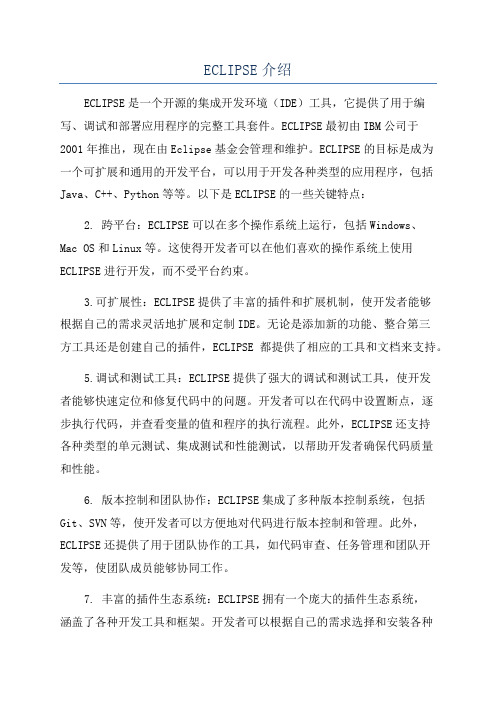
ECLIPSE介绍ECLIPSE是一个开源的集成开发环境(IDE)工具,它提供了用于编写、调试和部署应用程序的完整工具套件。
ECLIPSE最初由IBM公司于2001年推出,现在由Eclipse基金会管理和维护。
ECLIPSE的目标是成为一个可扩展和通用的开发平台,可以用于开发各种类型的应用程序,包括Java、C++、Python等等。
以下是ECLIPSE的一些关键特点:2. 跨平台:ECLIPSE可以在多个操作系统上运行,包括Windows、Mac OS和Linux等。
这使得开发者可以在他们喜欢的操作系统上使用ECLIPSE进行开发,而不受平台约束。
3.可扩展性:ECLIPSE提供了丰富的插件和扩展机制,使开发者能够根据自己的需求灵活地扩展和定制IDE。
无论是添加新的功能、整合第三方工具还是创建自己的插件,ECLIPSE都提供了相应的工具和文档来支持。
5.调试和测试工具:ECLIPSE提供了强大的调试和测试工具,使开发者能够快速定位和修复代码中的问题。
开发者可以在代码中设置断点,逐步执行代码,并查看变量的值和程序的执行流程。
此外,ECLIPSE还支持各种类型的单元测试、集成测试和性能测试,以帮助开发者确保代码质量和性能。
6. 版本控制和团队协作:ECLIPSE集成了多种版本控制系统,包括Git、SVN等,使开发者可以方便地对代码进行版本控制和管理。
此外,ECLIPSE还提供了用于团队协作的工具,如代码审查、任务管理和团队开发等,使团队成员能够协同工作。
7. 丰富的插件生态系统:ECLIPSE拥有一个庞大的插件生态系统,涵盖了各种开发工具和框架。
开发者可以根据自己的需求选择和安装各种插件,扩展和丰富ECLIPSE的功能。
无论是用于Web开发、移动应用开发还是数据分析,都可以在ECLIPSE的插件市场中找到相应的工具和框架。
总之,ECLIPSE是一个功能强大、可扩展和通用的开发环境工具,适用于各种类型的应用程序开发。
【IT专家】找到eclipse项目中使用的未使用的jar

本文由我司收集整编,推荐下载,如有疑问,请与我司联系找到eclipse 项目中使用的未使用的jar找到eclipse 项目中使用的未使用的jar[英]Finding unused jars used in an eclipse project Are there any plugins/tools available to go through the classpath of an eclipseproject (or workspace) and highlight any unused jars?是否有可用的插件/工具通过eclipse 项目(或工作区)的类路径并突出显示任何未使用的jar ?41ClassPathHelper is a good start.ClassPathHelper 是一个良好的开端。
It automatically identifies orphan jars and much more.它自动识别孤立的jar 等等。
The only limitation is with dependencies that are not defined in classes, e.g. in dependency injection framework configuration files.唯一的限制是依赖项没有在类中定义,例如在依赖项注入框架配置文件中。
You also have other options/complements, such as:你还有其他选择/补充,例如:workingfrog “Relief”,which relies on the ability to deal with real objects by examining their shape, size or relative place in space it gives a “physical” view on java packages, types and fields and their relationships, making them easier to handle.workingfrog“救济”依赖于通过检查真实对象的形状、大小或空间中的相对位置来处理它们的能力,它为java 包、类型和字段及其关系提供“物理”视图,使其更易于处理。
- 1、下载文档前请自行甄别文档内容的完整性,平台不提供额外的编辑、内容补充、找答案等附加服务。
- 2、"仅部分预览"的文档,不可在线预览部分如存在完整性等问题,可反馈申请退款(可完整预览的文档不适用该条件!)。
- 3、如文档侵犯您的权益,请联系客服反馈,我们会尽快为您处理(人工客服工作时间:9:00-18:30)。
.project是项目文件,项目的结构都在其中定义,比如lib的位置,src的位
置,classes的位置
.classpath的位置定义了你这个项目在编译时所使用的$CLASSPATH
这些文件你用文本编辑器就能察看了
在一个项目中点刷新的目的是为了更新.project文件中的文件清单,让你把不
通过eclipse提交到项目的文件显示出来
.classpath 文件
从数据上我们容易看出,上面描述了工程的依赖文件:
1.
源文件的具体位置(kind="src")
2.
运行的系统环境(kind="con")
3.
工程的library的具体位置信息(kind="lib")
4.
在每个lib的xml子节点中,有关于它的其它配置信息(例如我配置的那个
"javadoc_location")
5.
项目的输出目录(kind="output")
总体上说这个文件就是配置整个工程的运行环境。
.project
文件
从数据上看,我们可以了解到这些配置主要是描述工程的基本信息:
1.
工程名
2.
工程注释描述
3.
运行时需要的额外Eclipse插件
如果你在开发过程中向工程里面加入了很多额外的插件,则必然会导致你的
Eclipse启动速度变慢。在这种情况下,你可以到这个文件里面去掉一些插件,
不过这样一来你在开启那些关联文件的时候会加载那些插件。
